POPRAVEK: Težave z video kamero Google Hangouts

Če med uporabo Google Hangouts naletite na težave z video viri, sledite nekaterim korakom za odpravljanje težav iz tega priročnika.
Odpravljanje težav, ko vaša spletna kamera ne deluje v sistemu Windows 10:
Preverite Nastavitve > Zasebnost > Kamera, da zagotovite, da lahko aplikacije dostopajo do vaše kamere.
Prepričajte se, da je vaša kamera povezana in prikazana v upravitelju naprav.
Preverite nastavitve v aplikaciji ali brskalniku, ki ga uporabljate.
Začetek konferenčnega klica, samo da ugotovite, da se vaša spletna kamera predvaja? Pri odpravljanju težav s kamero v sistemu Windows 10 je treba preveriti nekaj stvari.
Začnite s preverjanjem očitnega: ali je vaša kamera dejansko povezana? Nekateri modeli imajo lahko tudi fizični gumb za vklop/izklop, ki ga boste morali vklopiti pred uporabo.
Nato se prepričajte, da lahko aplikacije Windows uporabljajo vašo kamero. Odprite aplikacijo Nastavitve, kliknite kategorijo Zasebnost in v meniju na levi preklopite na stran »Kamera«. Prepričajte se, da je pod naslovom »Dovoli dostop do kamere v tej napravi« prikazano »Dostop do kamere za to napravo je vklopljen«.
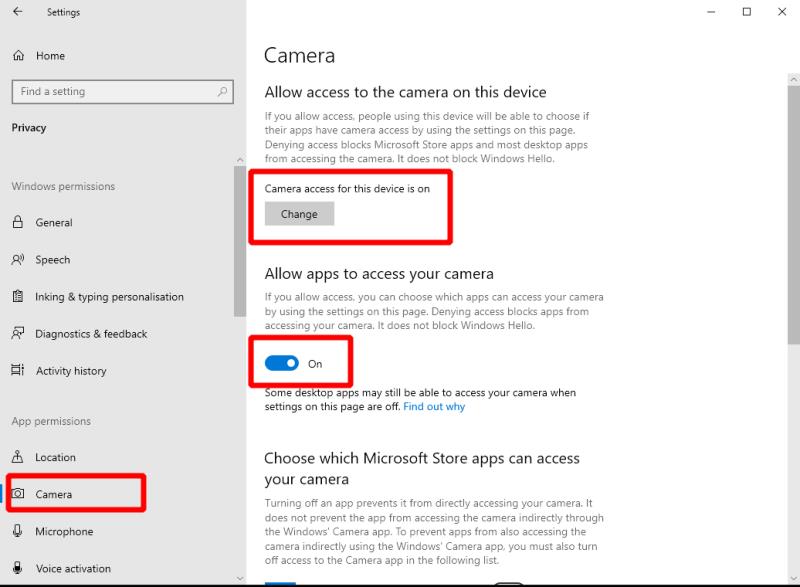
Označite tudi preklopni gumb »Dovoli aplikacijam dostop do vaše kamere« – prepričajte se, da je tudi ta vklopljen. Na koncu na dnu strani vklopite preklopni gumb »Dovoli namiznim aplikacijam dostop do vaše kamere«, da zagotovite, da lahko »tradicionalni« programi (zunaj trgovine Windows) uporabljajo kamero.
Druga stvar, ki jo morate preveriti, je, da ima določena aplikacija, ki jo uporabljate, dovoljenje za uporabo kamere. Prepričajte se, da je preklopni gumb poleg imena aplikacije v položaju »Vklopljeno«, če je aplikacija prikazana na seznamu »Izberite, katere aplikacije Microsoft Store lahko dostopajo do vaše kamere«.
Če imate še vedno težave, se obrnite na upravitelja naprav. V meniju Start poiščite »devmgmt.msc« in pritisnite enter. Poglejte pod kategorijo »Kamere« ali »Slikovne naprave« in se prepričajte, da je vaša spletna kamera navedena. Z desno tipko miške kliknite kamero - če vidite možnost »Omogoči napravo«, jo kliknite. Vaša kamera bi zdaj morala delovati normalno.
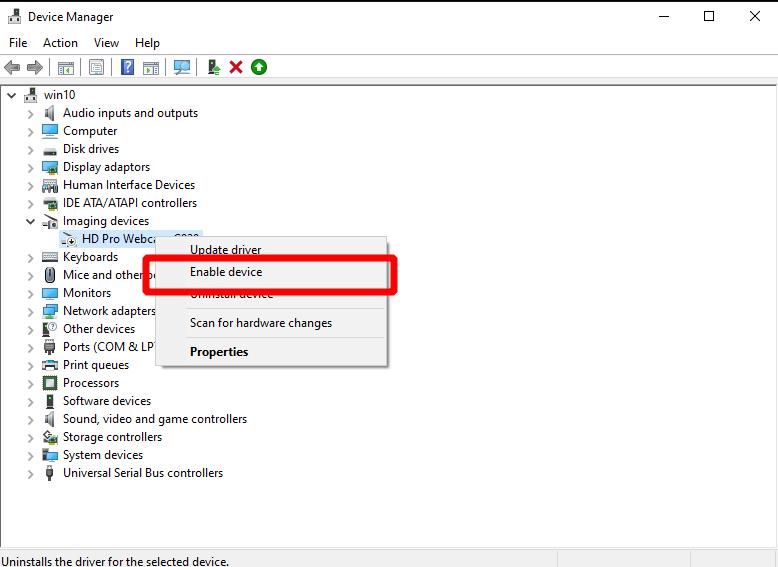
V nasprotnem primeru bi bilo morda vredno preveriti posodobitve gonilnikov naprave z možnostjo »Posodobi gonilnik«. To lahko storite tudi prek storitve Windows Update, nazaj v aplikaciji Nastavitve.
Težava je morda v aplikaciji, ki jo poskušate uporabiti. Če želite preveriti, ali je temu tako, odprite drugo aplikacijo, ki uporablja kamero, in preverite, ali deluje pravilno. Dober kandidat za ta test je vgrajena aplikacija Kamera v sistemu Windows.
Čeprav ne moremo svetovati glede na aplikacijo, poskusite odpreti nastavitve aplikacije in poiskati vse možnosti kamere. Prepričajte se, da so vse ustrezne nastavitve vklopljene in da je kot videonaprava izbrana prava kamera. Te nastavitve bodo za vsako aplikacijo označene drugače.
Ta zadnji razdelek velja posebej za spletne brskalnike. Če se lotite videoklica v brskalniku, boste morda morali posebno pozornost posvetiti zagotavljanju, da lahko spletno mesto dostopa do vaše kamere.
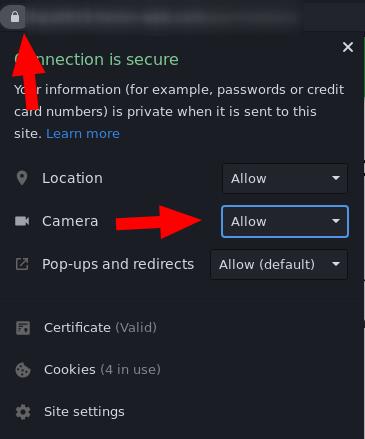
Če na primer uporabljate Chrome, kliknite ikono ključavnice na levi strani naslovne vrstice, da razširite pogovorno okno z dovoljenji za spletno mesto. Prepričajte se, da je dovoljenje »Kamera« nastavljeno na »Dovoli« in osvežite stran. To bi moralo spletnemu mestu omogočiti dostop do vaše kamere. Če to ne pomaga, je težava morda v nastavitvah sistema Windows, ki so podrobno opisane na vrhu tega priročnika.
Če med uporabo Google Hangouts naletite na težave z video viri, sledite nekaterim korakom za odpravljanje težav iz tega priročnika.
Začetek konferenčnega klica, samo da ugotovite, da se vaša spletna kamera predvaja? Pri odpravljanju težav s kamero v sistemu Windows 10 je treba preveriti nekaj stvari.
Pred kratkim smo pisali o tem, kako lahko uporabite telefon Android (ali celo Kinect!) kot spletno kamero v Microsoft Teams v sistemu Windows 10. Obljubili smo, da bomo nadaljevali z
Namenska spletna kamera lahko veliko naredi za delo od doma med karanteno in globalno pandemijo. Spletne kamere na večini prenosnih računalnikov pogosto nimajo visoke vrednosti
Ko delate stran od svoje mize, lahko dostopate do računalnika s povezavo Windows Remote Desktop Connection. Z dohodnimi povezavami z oddaljenim namizjem. Naša navodila vam pomagajo pri konfiguraciji in optimizaciji povezave.
Se sprašujete, zakaj prejemate sporočila v svojem Messengerju, tudi ko ste izklopili svoj Messenger? Preberite to, če želite izvedeti razlog.
Osnovni vodnik za povezovanje z brezžičnim zaslonom v operacijskem sistemu Windows 10. Enostavni koraki in rešitve za težave.
Spremenljivke okolja v Windows 10 so ključne za konfiguracijo aplikacij. Naučite se, kako jih učinkovito urediti in dodati.
Precej preprosto je pridobiti vašo e-pošto iz računa Gmail, ne glede na to, ali je bila shranjena za kasnejšo uporabo ali poslana pomotoma. Preberite članek, če želite izvedeti korake, ki prikazujejo obnovitev na namizju in v mobilni aplikaciji.
Ali menite, da vaše aplikacije v telefonu niso varne? Iščete način za zaklepanje Facebook Messengerja? Preberite članek, če želite izvedeti, kako vstavite geslo v Messenger.
Kako odblokirati nekoga na Facebooku in Facebook Messengerju. Prijavite se v svoj račun Facebook, na mobilnem ali namiznem računalniku, pojdite v Nastavitve> Blokiranje. Kliknite Odblokiraj.
Medtem ko bo televizor verjetno dobro deloval brez internetne povezave, če imate kabelsko naročnino, so ameriški uporabniki začeli preklopiti na spletno
Tako kot v resničnem svetu se bodo vaše stvaritve v igri Sims 4 sčasoma postarale in umrle. Simčki se naravno starajo skozi sedem življenjskih obdobij: dojenček, malček, otrok, najstnik,
Obsidian ima več vtičnikov, ki vam omogočajo oblikovanje zapiskov ter uporabo grafov in slik, da jih naredite bolj smiselne. Čeprav so možnosti oblikovanja omejene,











